Скачайте архив бинарных файлов PHP5 (архивы *.zip) последней стабильной версии, обратившись либо к нашей странице загрузок PHP (Download / PHP), либо к странице загрузок на официальном сайте PHP (php.net). Не скачивайте PHP в виде инсталляционных пакетов (типа *.msi), в данной ситуации они Вам не помогут.
Скачали PHP5 в виде *.zip архива? Тогда продолжим. Откройте корневой каталог Вашего Apache, по умолчанию это должен быть:
C:/Program Files/Apache Group/Apache2/
Создайте в корневом каталоге Apache подкаталог PHP. Например:
C:/Program Files/Apache Group/Apache2/PHP/
Разархивируйте файлы из архива PHP5 *.zip в созданный подкаталог PHP. Причем обратите внимание на три очень важных файла: php-cgi.exe, php5ts.dll и php5apache2.dll , они должны будут находиться именно в созданном Вами каталоге /PHP. Если перечисленные файлы присутствуют, все в порядке, можно приступать к конфигурированию.
Теперь остановите Ваш Apache командой (воспользуйтесь меню Пуск -> Выполнить):
NET STOP Apache2
Если команда NET STOP Apache2 не сработает, используйте команду NET STOP Apache
Вот теперь откройте конфигурационный файл Apache, который имеет имя httpd.conf. По умолчанию он расположен в подкаталоге conf:
C:/Program Files/Apache Group/Apache2/conf/
Откройте файл конфигурации Apache (httpd.conf) в «блокноте» и добавьте в него следующие строки (добавляйте эту директиву после большого списка таких директив как LoadModule):
LoadModule php5_module «C:/Program Files/Apache Group/Apache2/PHP/php5apache2.dll»
Далее, найдите в конфигурационном файле Apache следующую директиву:
DirectoryIndex index.html
И измените ее на:
DirectoryIndex index.php index.phtml index.php5 index.html index.htm index.shtml
Далее, Вам необходимо сопоставить расширения .php, добавив в httpd.conf следующую директиву (добавляйте ее в район директив AddType):
AddType application/x-httpd-php .php
Теперь создайте каталог, в котором будут храниться Ваши документы и скрипты (.php и .html файлы). Допустим, это будет каталог:
C:/www/
Теперь найдите директиву DocumentRoot и измените ее значение на следующее:
DocumentRoot «C:/www»
Таким образом, в каталоге C:/www/ будут размещаться Ваши .html страницы и .php скрипты.
Создайте подкаталоги:
C:/www/cgi/
C:/www/cgi-bin/
В них будут храниться скрипты .cgi (включая бинарные). Далее установите директивы ScriptAlias следующим образом:
ScriptAlias /cgi/ «C:/www/cgi/»
ScriptAlias /cgi-bin/ «C:/www/cgi-bin/»
Далее найдите следующую секцию директив:
И замените ее на следующую:
Options Indexes Includes
AllowOverride All
Allow from all
Таким образом Вы задали ряд настроек по умолчанию для каталога C:/www и всех его подкаталогов. А именно: автоматическую генерацию списка содержимого каталога при просмотре его в браузере (если это не нужно, установите просто Options Includes), поддержку SSI, а также возможность использовать файлы .htaccess для индивидуальной настройки каталогов.
Далее убедитесь, что у Вас есть директива AddHandler:
AddHandler .cgi .exe
Эта директива указывает Apache на то, что файлы с расширениями .cgi и .exe следует воспринимать как CGI-программы.
Установите параметры SSI:
Addtype text/html .shtml .shtm .stm
AddHandler server-parsed .shtml .shtm .stm
Благодаря этим директивам файлы с расширениями .shtml .shtm и .stm будут обрабатываться как SSI.
Теперь сохраните Ваш файл конфигурации httpd.conf.
А вот сейчас Вам нужно установить файл конфигурации PHP (php.ini) в корневой каталог Apache2. По умолчанию это:
C:/Program Files/Apache Group/Apache2/
Файл конфигурации php.ini Вы можете найти в архиве *.zip загруженного Вами PHP, а если он там отсутствует, что часто бывает, то скачать php.ini, причем с комментариями на русском языке, можете здесь.
После того, как Вы скопировали php.ini в корневой каталог Apache2, необходимо произвести конфигурирование PHP. Во-первых, создайте в каталоге PHP (директория по умолчанию C:/Program Files/Apache Group/Apache2/PHP) два новых подкаталога:
C:/Program Files/Apache Group/Apache2/PHP/PECL/
C:/Program Files/Apache Group/Apache2/PHP/sessions/
Созданные каталоги необходимы для библиотек расширений PECL и хранения файлов сессий соответственно.
Теперь откройте файл конфигурации php.ini и найдите в нем директиву, отвечающую за путь к расширениям:
extension_dir = «путь_к_расширениям_php»
Установите ее значение в соответствии с месторасположением каталога /PECL. То есть в нашем случае это:
extension_dir = «C:/Program Files/Apache Group/Apache2/PHP/PECL»
Теперь найдите директиву, отвечающую за путь к хранилищу файлов сессий:
session.save_path = путь_к_хранилищу_сессий
Установите значение этой директивы в соответствие с месторасположением каталога /sessions. В нашем случае по умолчанию это:
session.save_path = C:/Program Files/Apache Group/Apache2/PHP/sessions
С директориями все. Но есть еще один момент, касающийся только PHP5. Он заключается в том, что PHP5 не имеет встроенной поддержки MySQL (в отличие от PHP4). Это означает что Вам придется «вручную» установить поддержку MySQL.
Поддержка MySQL в PHP5 осуществляется с помощью внешнего расширения. Для включения поддержки MySQL в PHP5 выполните следующие операции. В *.zip архиве PHP найдите файл libmysql.dll и скопируйте его в корневой каталог Вашего Apache, то есть по умолчанию в:
C:/Program Files/Apache Group/Apache2/
Теперь отыщите в *.zip архиве PHP файл php_mysql.dll (в архиве он находится в подкаталоге ext, и не спутайте его с php_mysqli.dll) и скопируйте его в каталог PECL, по умолчанию:
C:/Program Files/Apache Group/Apache2/PHP/PECL/
Теперь в файле php.ini найдите примерно следующую строку директивы:
;extension=php_mysql.dll
Если там такая строка отсутствует, впишите ее самостоятельно. Как видите, директива закомментирована (перед ней стоит ;), раскомментируйте директиву, убрав знак точки с запятой перед ней (;):
extension=php_mysql.dll
Таким вот образом Вы включили поддержку MySQL в PHP5.
Теперь сохраните файл php.ini, приняв изменения.
На этом конфигурирование Apache+PHP завершено. Пришло время испытать Ваш сервер. Создайте в каталоге C:/www/ файл index.php следующего содержания:
phpinfo();
?>
Теперь запустите Ваш Apache следующей командой (используйте также меню Пуск -> Выполнить):
NET START Apache2
Теперь откройте Ваш браузер и запросите свой сервер:
http://localhost/
Если Вы все сделали верно и Ваш веб-сервер Apache работает, Вы увидите информацию о PHP.

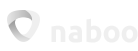




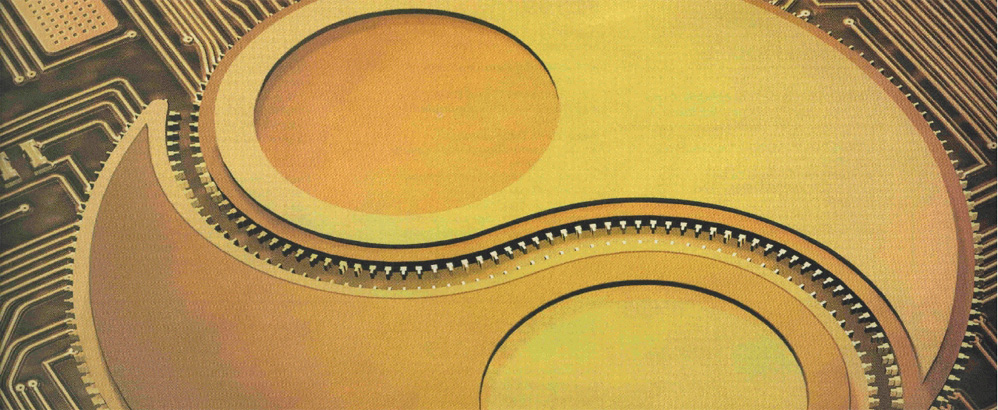
Leave a reply